Hur man ändrar standard Google-konto

Använder du flera Google-konton på Android och PC och vet inte hur man ändrar standard Google-konto? Läs vidare för att lära dig de hemliga stegen.
En funktion som många Android-användare uppskattar är Googles Play Points-system. Varje gång det finns ett alternativ att få något i utbyte för att köpa något, bör du ta det. Belöningsprogram lockar alltid användare att interagera mer med ett företag eller en tjänst, och Google Plays poängsystem är inte annorlunda. Om du är ny på Android eller Google kan du känna dig lite förvirrad över vad detta belöningsprogram är. Läs vidare för att lära dig hur du använder Google Play Points och lära dig mer om funktionen.
Relaterad läsning:
Vad är Google Play-poäng?
Google Play Points är ett belöningsprogram som ger dig poäng för att spendera pengar i Google Play Butik. Det finns ett nivåsystem som också kan utvecklas för att få bättre belöningar. Det är inte lätt att ranka nivåsystemet om du enbart förlitar dig på att köpa appar för att belöna dig med poäng, eftersom varje dollar du spenderar motsvarar en poäng i bronsnivån. För att ranka dig måste du lita på dina månatliga prenumerationer. Om du till exempel prenumererar på 100 GB-nivån i Google One får du två enkla Google Play-poäng i månaden, eftersom prenumerationen kostar $1,99 per månad.
Nuförtiden använder vi våra smartphones för många olika applikationer och digitala tjänster som du kanske tycker att du kan ranka upp ganska snabbt. Du kommer definitivt att märka en snabb stigning uppåt i nivåsystemet om du är aktiv på din telefon. Här är Google Play Points-nivåsystemet och vilka belöningar de ger:
Hur man använder Google Play Points
Det är ingen idé att samla poäng om du inte använder dem, eller hur? Du kan använda Google Play Points av flera skäl. Till exempel köp i appar eller i spel, kuponger, Google Play-kredit, donationer till välgörande ändamål eller partnerbelöningar. Så här kan du använda dina Google Play-poäng:
På Android
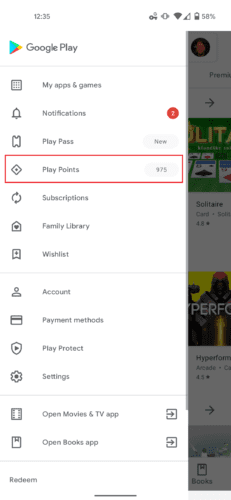
Använd dina Google Play-poäng som du vill!
På Dator
Ska du använda Google Play Points?
Google Play Points är ett fantastiskt belöningsprogram att delta i om du redan är aktiv i Google Play Butik. Vi skulle inte rekommendera det om du inte använder din Android så mycket, eftersom det kan vara för svårt att ta sig upp i nivålistan. Om du har många köp i appar, månadsabonnemang och andra tjänster kan du dra nytta av funktionen. Använd Google Play Points för att subventionera kostnaderna för dina köp i appen eller donera till ett gott ändamål om du har några extra liggandes. Om du är en vanlig användare i Google Play Butik rekommenderar vi att du använder Google Play Points och får ut det mesta av dem.
Använder du flera Google-konton på Android och PC och vet inte hur man ändrar standard Google-konto? Läs vidare för att lära dig de hemliga stegen.
Facebook-berättelser kan vara mycket roliga att göra. Här är hur du kan skapa en berättelse på din Android-enhet och dator.
Fyller det på din Android? Lös problemet med dessa nybörjarvänliga tips för alla enheter.
Hur man aktiverar eller inaktiverar stavningskontrollfunktioner i Android OS.
En handledning som visar hur du aktiverar utvecklaralternativ och USB-felsökning på Samsung Galaxy Tab S9.
Älskar du att läsa e-böcker på Amazon Kindle Fire? Lär dig hur du lägger till anteckningar och markerar text i en bok på Kindle Fire.
Jag ger en lista över saker du kan prova om din Android-enhet verkar starta om slumpmässigt utan uppenbar anledning.
Vill du lägga till eller ta bort e-postkonton på din Fire-surfplatta? Vår omfattande guide går igenom processen steg för steg, vilket gör det snabbt och enkelt att hantera dina e-postkonton på din favorit enhet. Missa inte denna viktiga handledning!
En handledning som visar två lösningar på hur man permanent förhindrar appar från att starta vid uppstart på din Android-enhet.
Behöver du nedgradera en app på Android-enhet? Läs den här artikeln för att lära dig hur du nedgraderar en app på Android, steg för steg.






